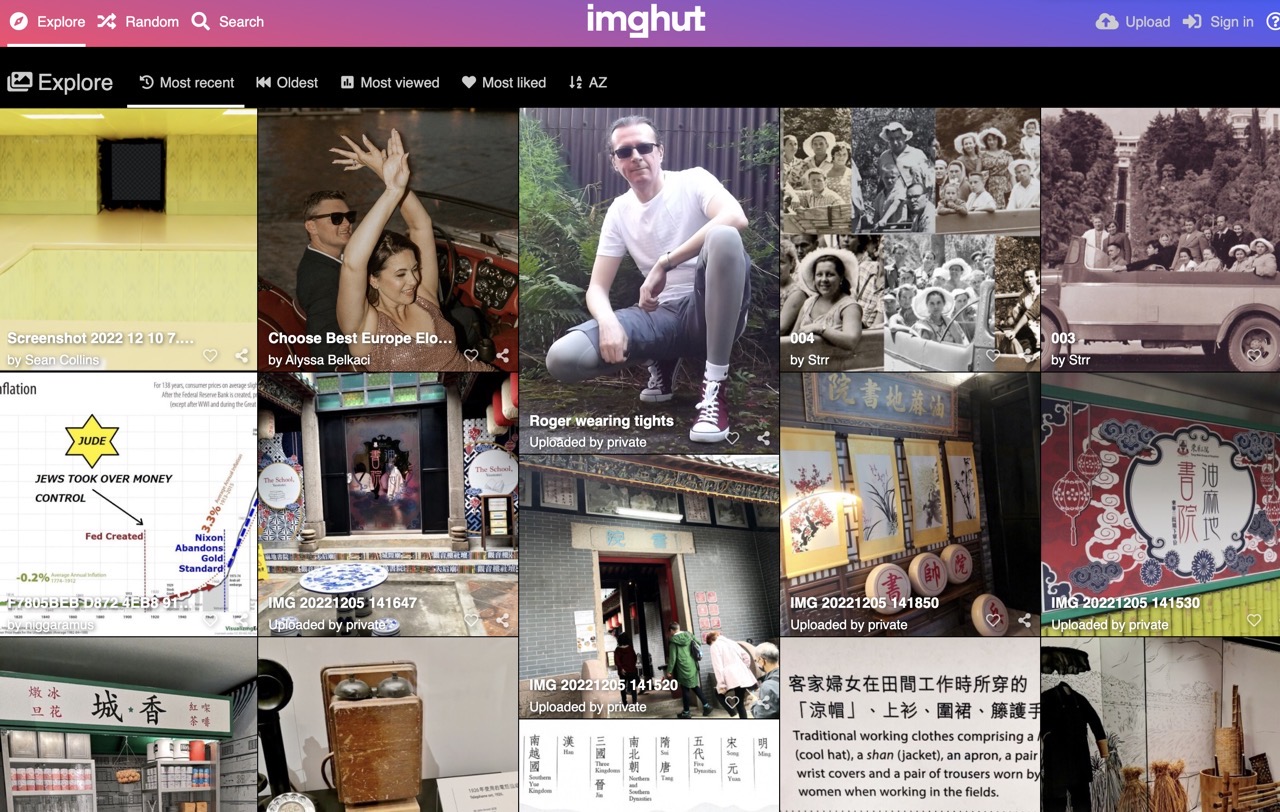
說到免費圖片空間大家一定會直接想到 Imgur 吧!這應該算得上目前最多人使用的圖片空間,而且只要上傳後就能取得網址,甚至連註冊、登入帳號都不需要,除此之外,Imgur 還會提供各種鏈結格式,包括檢視和直接連結,也有適用於網頁和討論區的 HTML、BBCode,尤其是要將圖片張貼到 PTT BBS 或其他線上平台就會變得很方便,最主要的是沒有瀏覽次數或流量限制,上傳圖片也不會過期。
本文要介紹「imghut」和 Imgur 都是免費圖片空間,背後使用的技術為 Chevereto(一個自建圖床圖片託管程式),不同於 Imgur 可以在沒有註冊的情況下匿名分享圖片,imghut 需要先註冊、取得帳號才能夠登入分享圖片,註冊時可使用 Email、Facebook、Twitter、Google 或 VK 帳號,不過沒有容量流量限制,對於兒童不宜的成人內容(NSFW)也可以在標示後上傳,不會違反使用規則。
Imghut 比較像是「網路相簿」運作方式,每個使用者都有自己的頁面,可以建立資料夾、對於不同的相片進行分類整理,上傳圖片時直接從線上進行尺寸裁切、設定要在多少時間後自動刪除,最後取得相片的分享鏈結、HTML、BBCode、Markdown 語法,和 Imgur 一樣的是 imghut 也支援圖片直接連結。
imghut
https://imghut.com/
使用教學
STEP 1
開啟 imghut 從首頁會看到使用者最近上傳的圖片,點選右上角「Upload」後需要先註冊、登入帳號,可以使用 Facebook、Twitter、Google 或 VK 帳號直接登入。
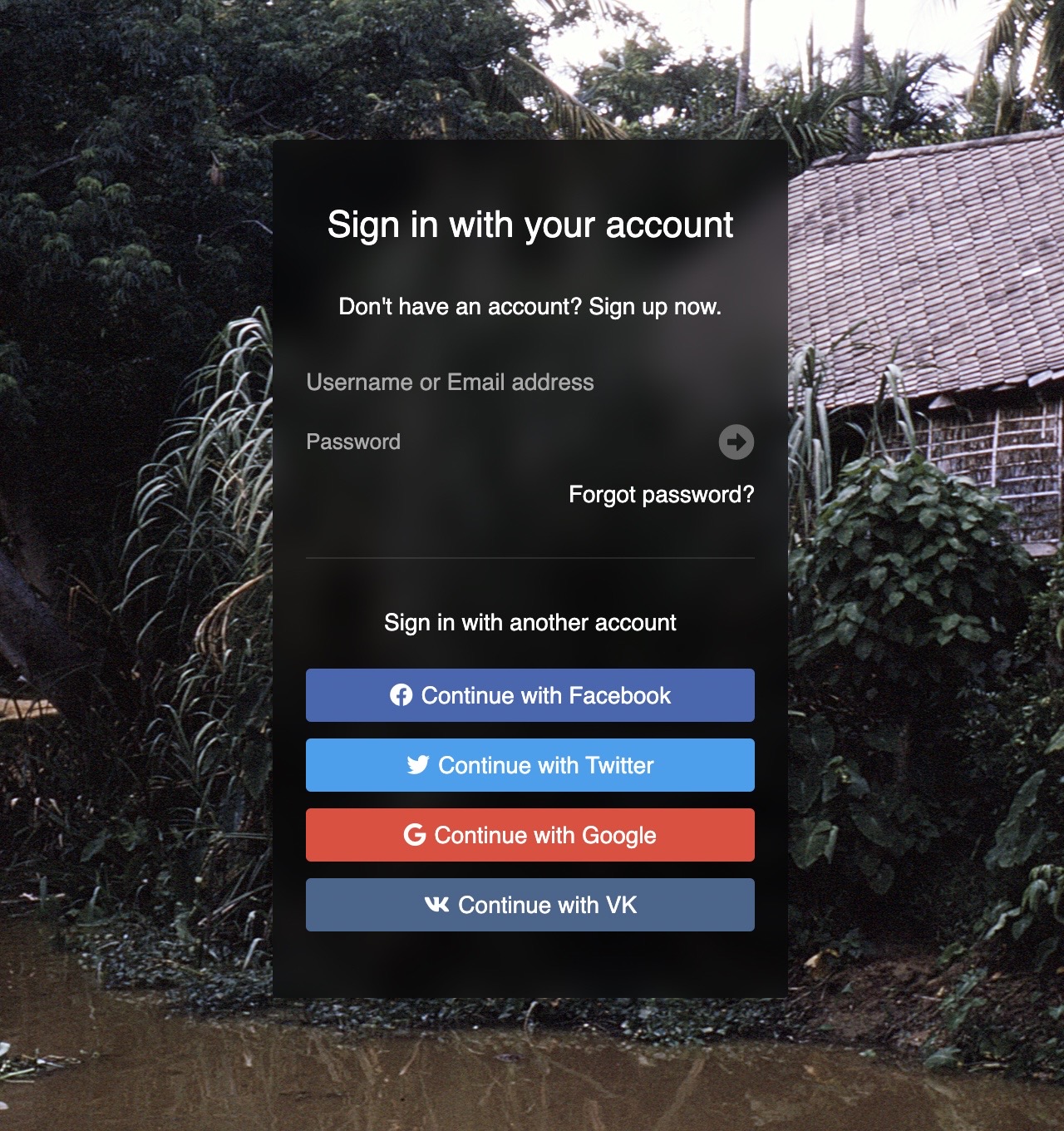
登入後輸入 Email 收取驗證信,收到後點選信中的驗證鏈結完成啟用帳號。
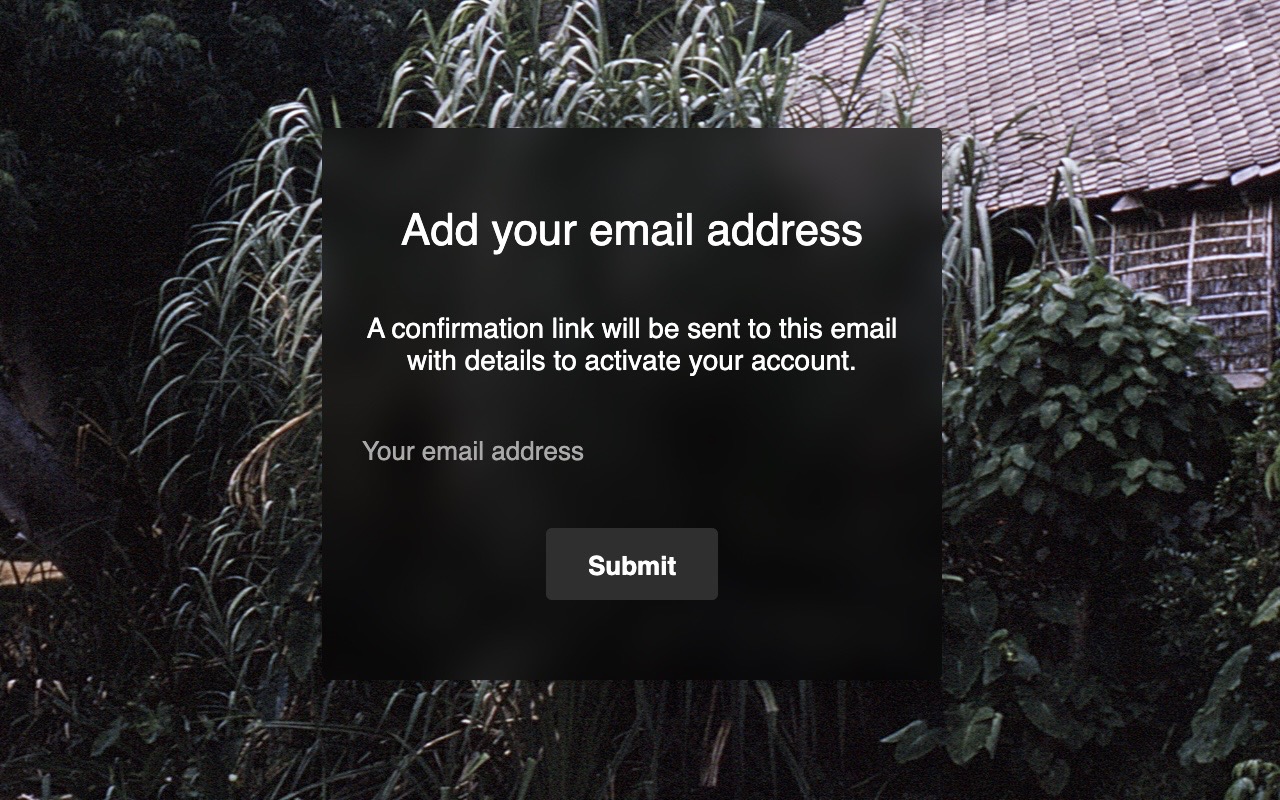
STEP 2
登入 imghut 後就會看到圖片上傳功能,直接將圖片拖曳上去進行上傳,或是點選下方鏈結、找到要分享的圖片即可上傳,依照說明,imghut 支援 JPG、PNG、BMP、GIF、WebP 五種格式,單次上傳圖片不能超過 100 MB 。
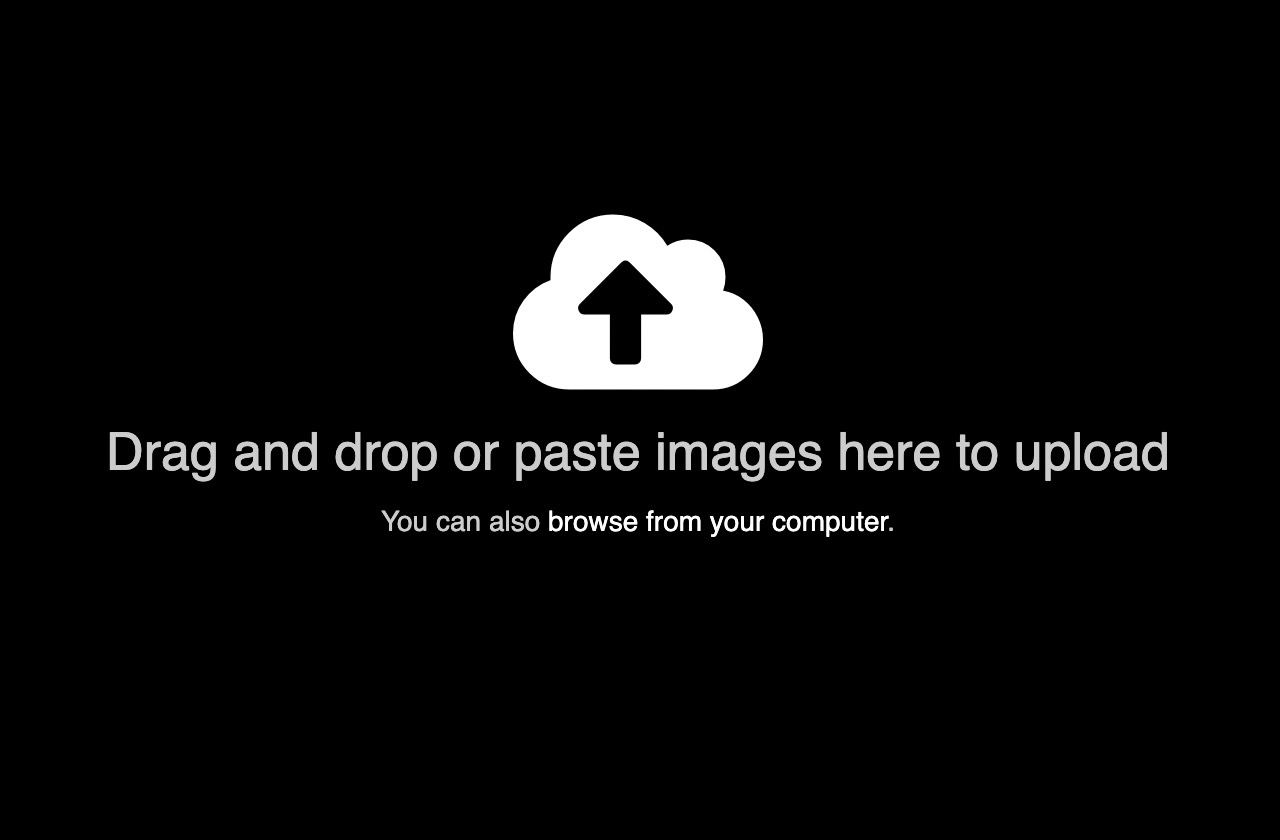
選擇圖片後可點選左上角按鈕進行編輯、重設圖片尺寸,如果要上傳的圖片是成人內容,記得要在上傳之前勾選「Not family safe upload」(不適合家庭瀏覽)選項避免違反使用規則。
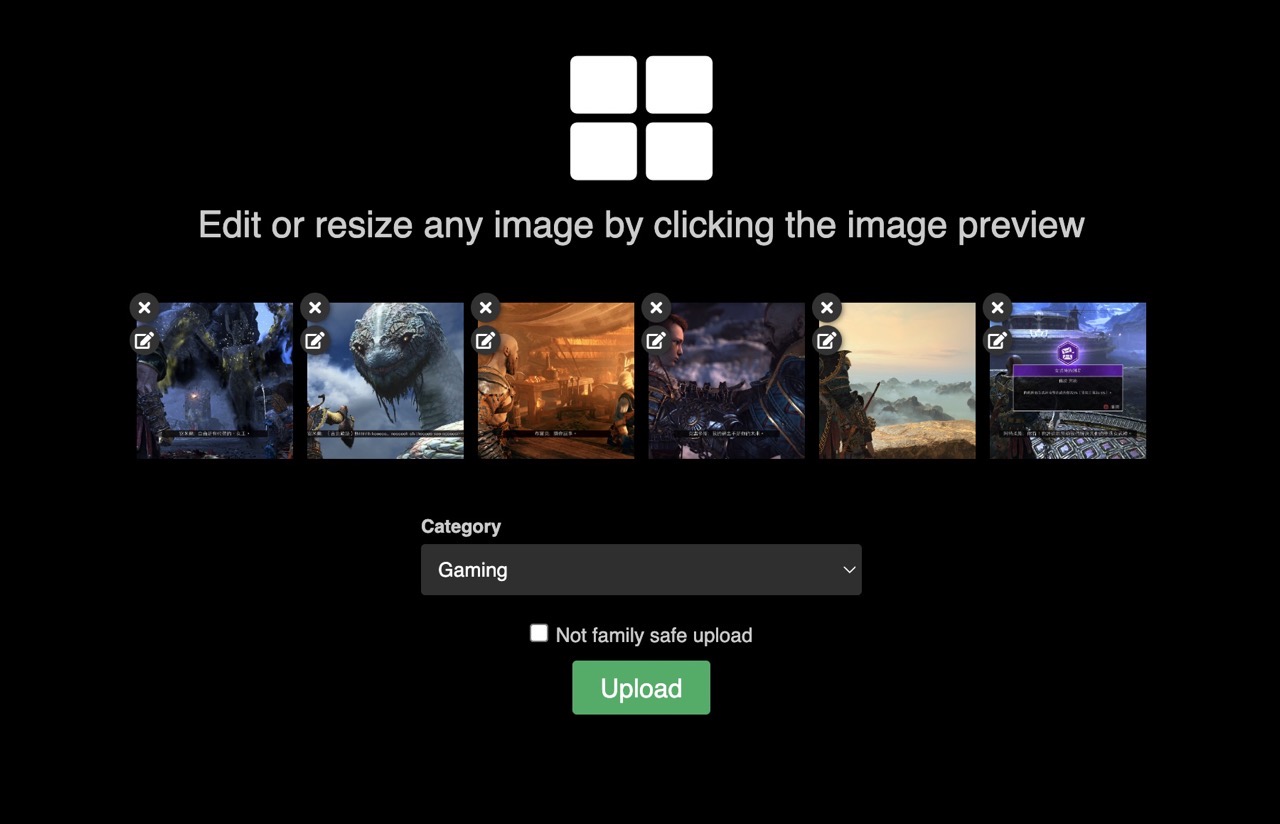
STEP 3
點選編輯時設定圖片主題、說明或分類,必要時使用「Resize image」重設圖片尺寸,下方還有一個自動刪除圖片(Auto delete image)選項,最短 5 分鐘、最長 1 年來自動刪除內容,如果都不選擇的話圖片會永久保存,除非使用者登入自行刪除圖片。
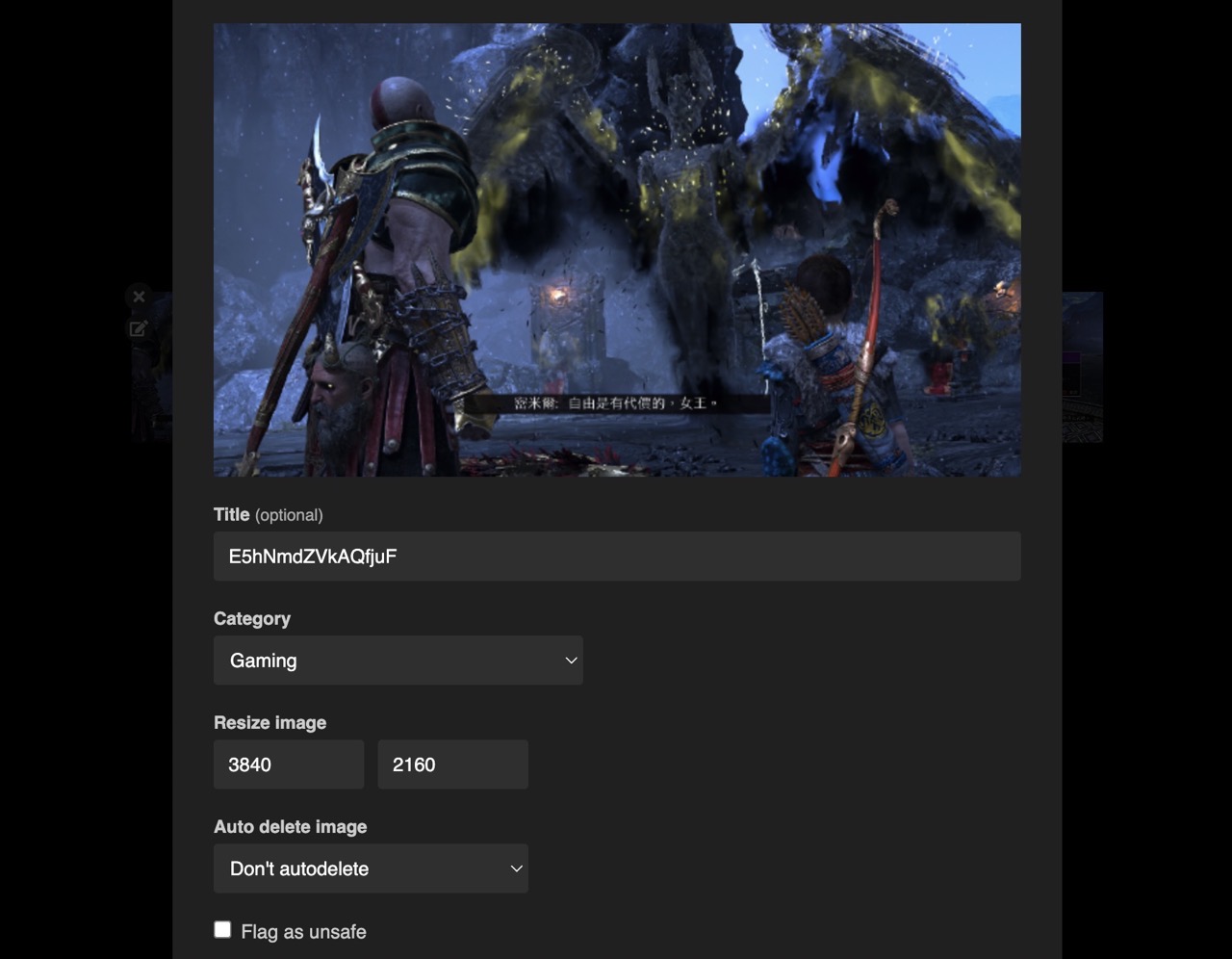
STEP 4
上傳時會顯示目前進度,完成後會打勾只要等待完成就會顯示圖片網址。
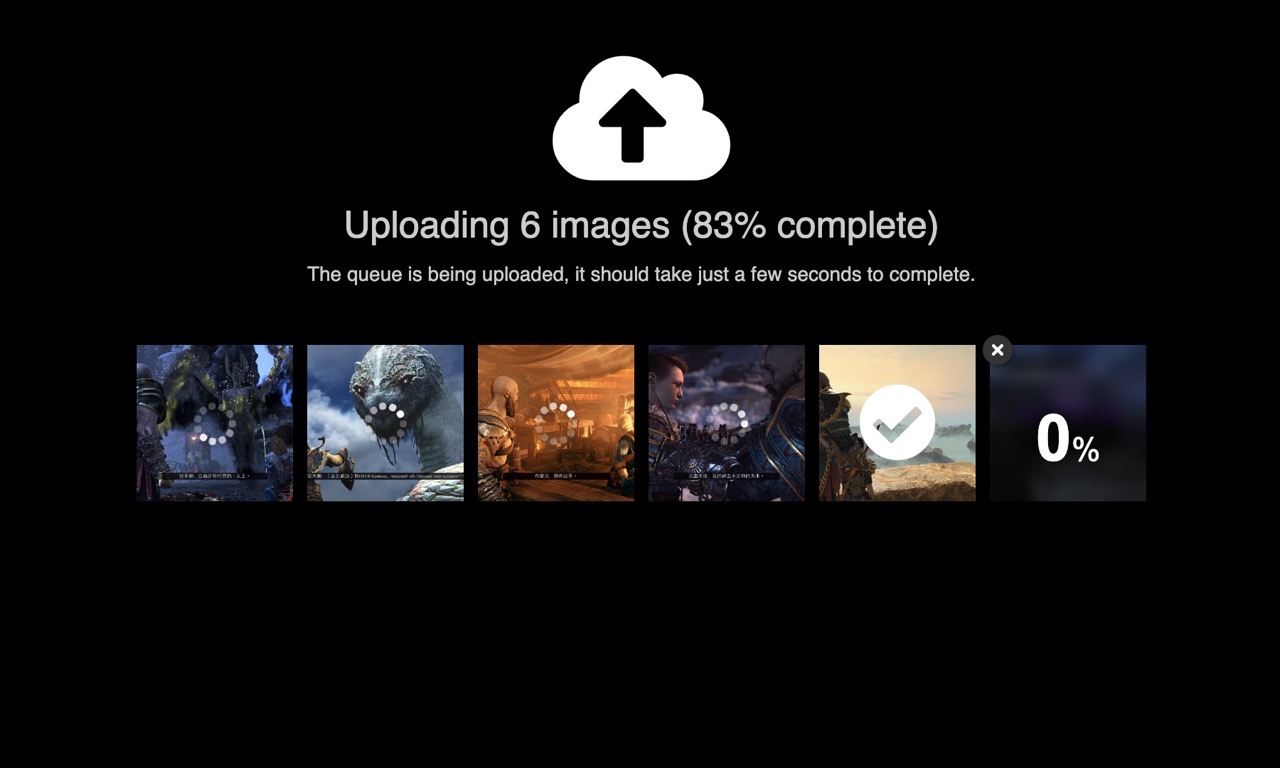
完成後從左下角切換不同的網址類型,像是檢視鏈結、直接鏈結(Direct links)或是 HTML、BBCode 和 Markdown 語法,如果是要將圖片直接顯示在其他網站或討論區,可選擇直接連結進行貼圖使用,檢視鏈結則會開啟 imghut 網站、在網頁裡顯示圖片。
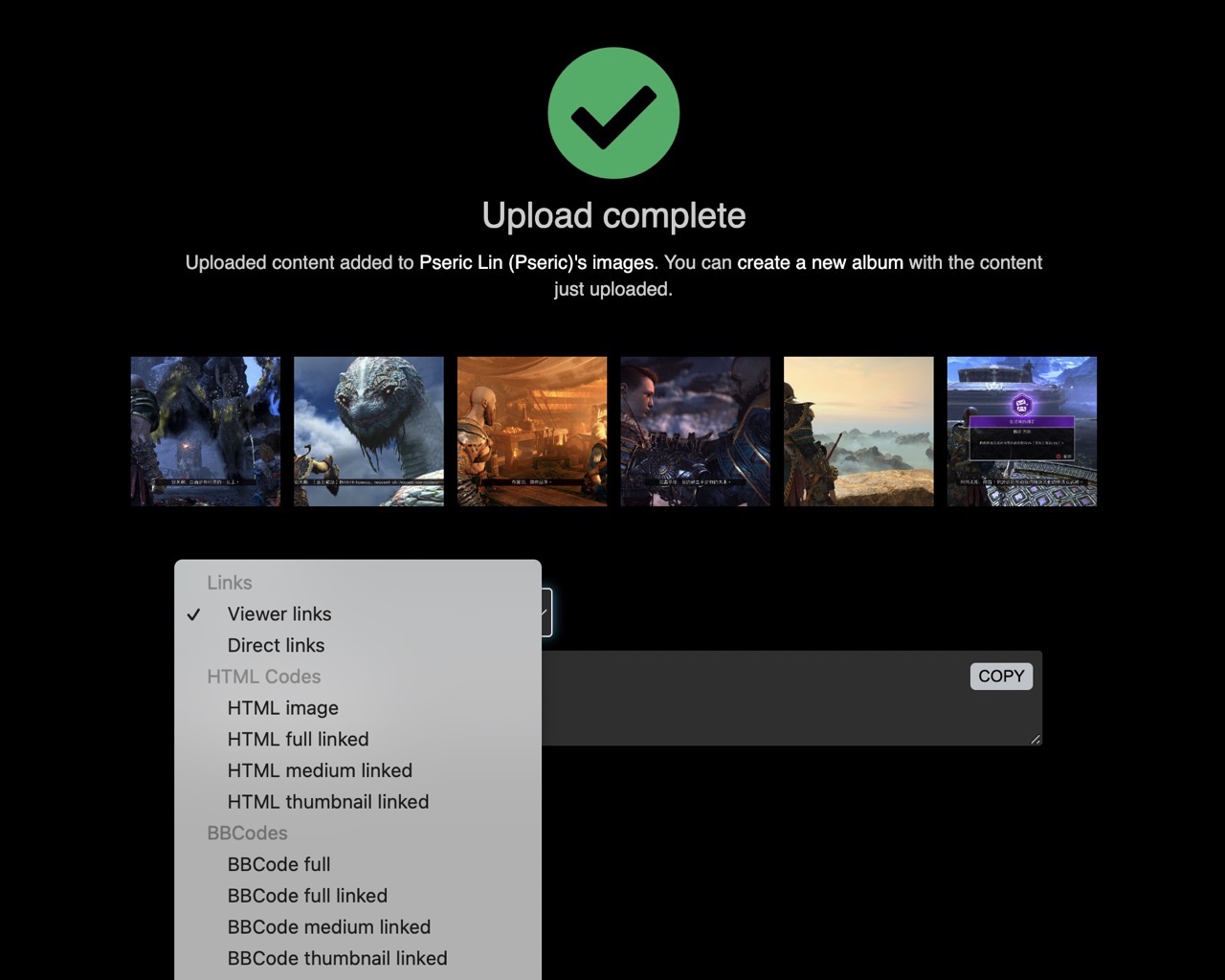
STEP 5
每個 imghut 帳號都有自己的個人頁面,可以建立新的相簿、將照片加入進行分類。
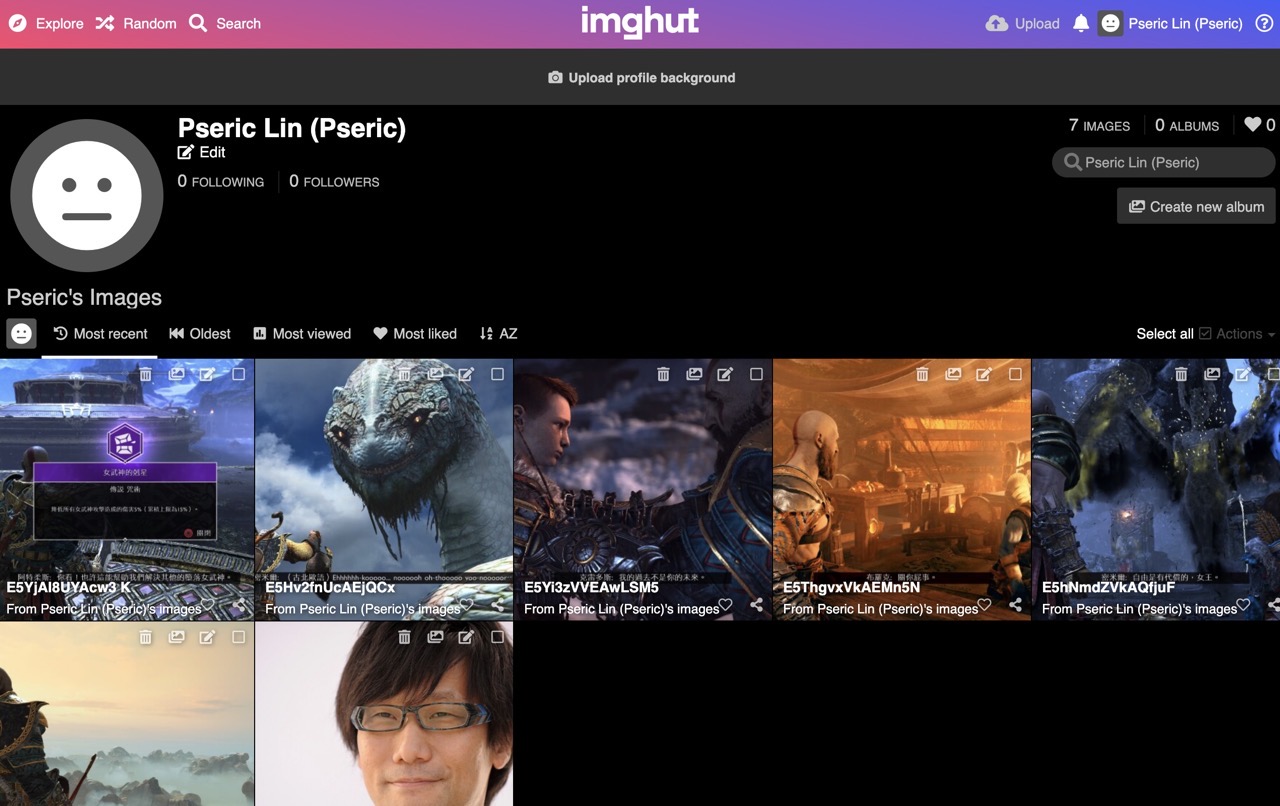
值得一試的三個理由:
- imghut 免費圖片空間,使用者在註冊登入後能上傳、分享相片
- 支援 JPG、PNG、BMP、GIF 和 WebP 格式,單次上傳不能超過 100 MB
- 提供圖片直接連結,亦可透過 HTML、BBCode 或 Markdown 語法顯示圖片








